Jak sprawdzić parametry komputera w Windows?
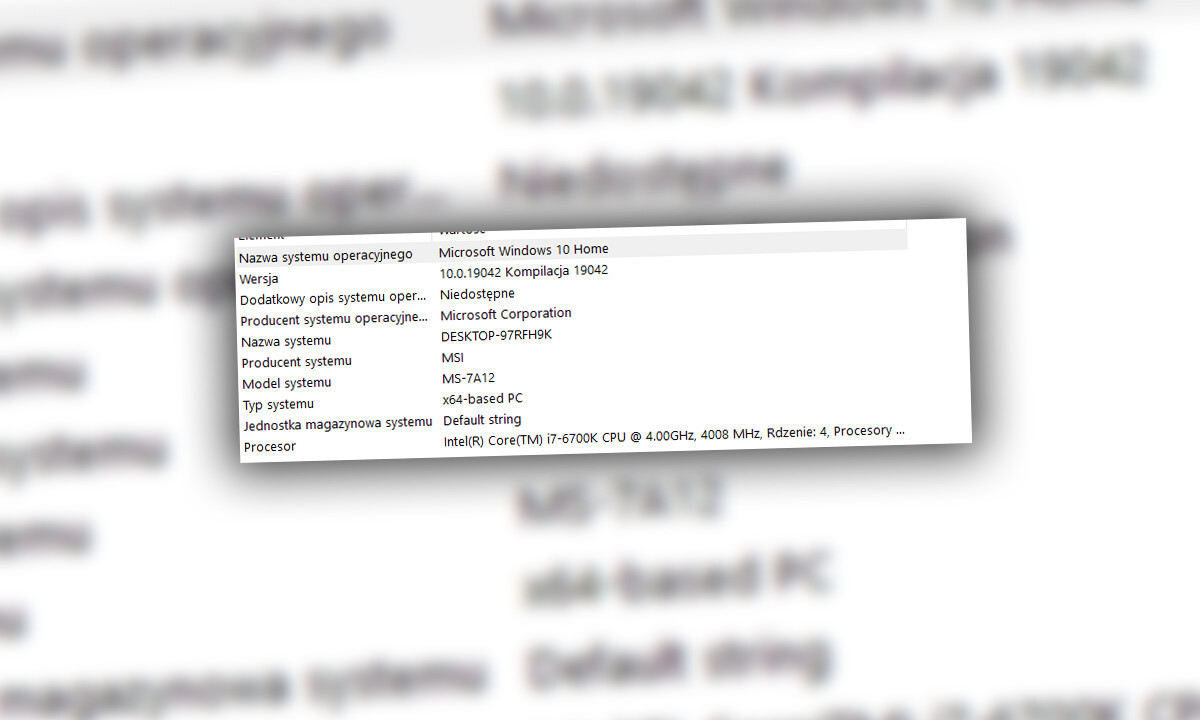
Jeżeli chcemy zainstalować jakiś bardziej wymagający program lub grę, zwykle w pierwszej kolejności upewniamy się, czy aby na pewno „nam pójdzie”. Sprawdzamy więc, czy wymagana specyfikacja podana przez producenta oprogramowania jest słabsza od naszej maszyny.
Żeby to jednak sprawdzić, pierw musimy oczywiście znać parametry naszego komputera.
W znacznej większości przypadków wystarczy nam wiedza o:
- Wersji systemu operacyjnego
- Procesorze
- Pamięci RAM
- Karcie graficznej (o ile jest to gra lub bardziej zaawansowany graficznie program)
- Ilości dostępnego miejsca na dysku
Nie każdy zna jednak te parametry na pamięć, tym bardziej że rzeczy takie jak ilość miejsca na dysku są zmienne.
Przedstawiam prosty sposób na sprawdzenie parametrów komputera w nowszych systemach Windows:
Wejdź w Menu Start (ikona Windows na pasku zadań lub klawisz Windows na klawiaturze) i wpisz Uruchom wybierając pozycję o tej nazwie.
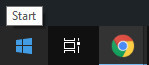
Wpisz polecenie Msinfo32 i naciśnij Enter na klawiaturze lub przycisk OK.
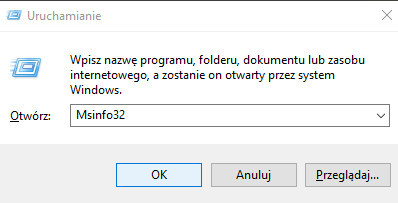
Powinno wyświetlić się okno, w którym powinieneś uzyskać informacje m.in. na temat:
- Wersji systemu operacyjnego
- Procesora
- Płyty głównej
- Pamięci RAM
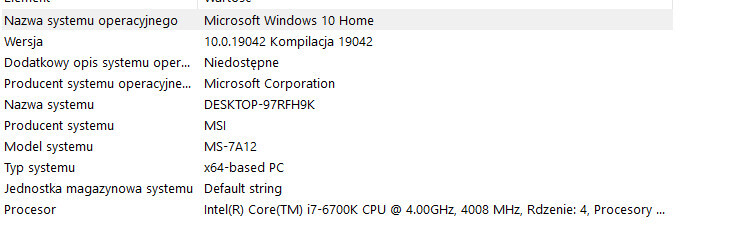
Jeżeli nie znajdziesz tu informacji o posiadanej karcie graficznej, wpisz w Menu Start „Menedżer urządzeń” i wybierz pozycje o tej nazwie, kolejno rozwijając zakładkę „Karty graficzne”.
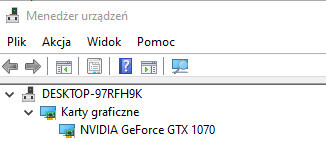
Jeżeli chcesz sprawdzić ilość dostępnego miejsca na dyskach, po prostu naciśnij kombinacje klawiszy Windows + E lub ręcznie wejdź w zakładkę „Ten komputer” przez menu start.
Alternatywny sposób
Podane wyżej sposoby są naprawdę proste, jednak pozornie mogą wydawać się nieco przytłaczające. Alternatywnym sposobem może być wykorzystanie dedykowanego programu, który pozwoli na sprawdzenie specyfikacji kilkoma prostymi kliknięciami. Jednym z takich programów jest Speccy.
 Więcej wpisów
Więcej wpisów